
네이버 스마트 스토어 개설을 위해 개인사업자 등록을 마쳤다면, 그다음으로 통신판매업 신고를 해야 합니다. 통신판매업 신고는 인터넷으로 재화나 서비스를 제공할 목적의 사업자라면 반드시 해야 하는 절차입니다.
스마트 스토어를 개설하신 분이라면, 우선 구매안전서비스 이용확인증을 먼저 준비해 놓으신 후, 통신판매업 등록 절차를 따라가시면 보다 수월하게 진행하실 수 있습니다. 정부24 홈페이지에 구매안전서비스 이용확인증 파일을 제출해야 하기 때문입니다. 자, 그럼 시작하겠습니다.

☆ 스마트 스토어 개설 순서 ☆
스마트 스토어 개설을 위해서는 아래 순서대로 차근차근 진행하시면 됩니다.
(1) 사업자 등록 신청
2022.04.26 - [스마트스토어 창업] - 스마트스토어 개설 방법 1단계-사업자 등록 신청
스마트스토어 개설 방법 1단계-사업자 등록 신청
네이버 스마트 스토어 개설 과정 네이버에서 스마트 스토어를 운영하기 위해서 사업자 등록을 먼저 진행해 놓는 게 편합니다. 그 후 통신판매업을 등록하고, 개인정보 보호를 위해서 네이버에
needtoknow.tistory.com
(2) 네이버 스마트스토어 가입
(3) 통신판매업 신고
(4) 네이버 스마트플레이스 가입 (비즈 넘버 신청)
'구매안전서비스 이용확인증' 또는 '결제대금 예치 이용확인증'을 준비한다.
정부24에서 통신판매업 신고를 하기 위해 첨부해야 하는 파일입니다. 미리 준비해 놓는다면 편리합니다.
'구매안전서비스 이용확인증' 받는 순서
스마트 스토어 > 왼쪽 목록 '판매자 정보' > 우측 상단의 '구매안전서비스 이용확인증' 클릭

1) 네이버 스마트 스토어 로그인 후, 왼쪽 목록에 있는 '판매자 정보'를 클릭합니다.

2) 위 페이지가 나오면, 우측 상단의 '구매안전서비스 이용확인증'을 클릭합니다.

3) 오른쪽 상단에 있는 '구매안전서비스 이용확인증'을 클릭하면, 위와 같은 팝업창이 하나 뜹니다. 곧바로 출력 가능한 PDF 파일 형식입니다. 하지만, 정부24에서 통신판매업을 신고할 때에는 PDF 파일은 못 올리니, 미리 JPG 파일로 변환시켜 놓아야 합니다. 캡처를 하실 줄 아신다면, 출력 화면을 바로 캡처해서 파일로 저장해 놓으셔도 좋습니다.
그러면, '구매안전서비스 이용확인증'은 준비가 됐습니다!!
정부24 홈페이지 접속하기
아래 링크에 있는 정부24 홈페이지에 접속합니다.
https://www.gov.kr/portal/main
정부서비스 | 정부24
정부의 서비스, 민원, 정책·정보를 통합·제공하는 대한민국 정부 대표포털
www.gov.kr

1) 첫 화면에서 위와 같이 통신판매업 신고를 입력하고 엔터를 칩니다.

2) 위와 같은 검색 결과가 나오면, 맨 위의 통신판매업 신고. 시. 군. 구의 발급 버튼을 누르면 됩니다.

3) 안내문을 잘 숙지하신 후, 신고 절차를 계속 이어갑니다.
인터넷 통신판매업 신고는 우선, 인터넷 도메인 개설 후에 신청이 가능합니다. 네이버 스마트 스토어를 먼저 개설 하신 후, 통신판매업 신고를 하시면 됩니다.
통신판매업 신고 내용 기입
업체 정보, 대표자 정보, 판매 정보 등 필수 입력 사항들을 빠짐없이 기입합니다.
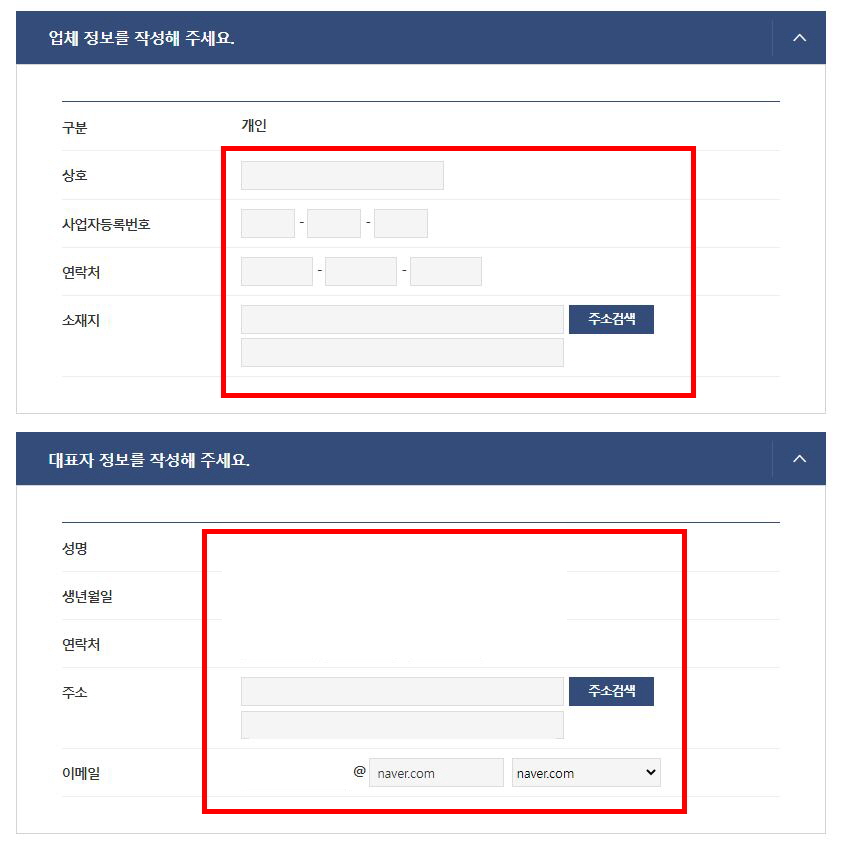
업체 정보는 개인사업자 등록을 마친 경우, 상호명을 적으시면 됩니다.
대표자 정보란에서는 이메일 주소를 꼭 정확하게 기입했는지 다시 한번 확인해 보세요.
중요한 정보들이 메일로 오는데 잘못 기입해서 손해를 보면 큰일입니다.

판매 정보에서 인터넷 도메인 이름은 그냥 '스마트 스토어'라고 기입하셔도 됩니다.
호스트 서버 소재지는 개인 쇼핑몰을 별도의 홈페이지로 개설하였을 경우에만 입력하시면 됩니다.
구비서류 제출란에서는, 맨 처음에 준비해 두었던, 구매안전서비스 이용확인증 JPG 이미지 파일을 업로드합니다.

마지막으로, 신고증 수령방법은 온라인으로 출력할 것인지, 직접 방문 수령할 것인지를 선택하면 됩니다.
행정정보 공동이용 사전 동의는 체크된 상태로 그대로 두시면 됩니다.
마지막으로, 민원 신청하기 버튼을 누르면 끝!
참 쉽죠?!

서비스 접수내역 확인하기
돌다리도 두들겨 보라고, 정부 24에서 통신판매업 신고가 잘 되었는지 마지막으로 확인해 봅니다.
정부 24 홈페이지가 로그인된 상태에서, 나의 서비스 > 서비스 신청내역을 확인해 봅니다.
처리 기간은 하루에서 이틀 정도 소요됩니다.
통신판매업 등록면허세 가격은 40,500원입니다.
문자로 지정 계좌를 알려주는데, 저는 보이스 피싱인 줄 알고ㅜ 입금을 안 하고 있다가, 위택스에 가서 세금 내역을 조회해서 바로 납부했습니다. 문자가 오면 의심하지 마시고, 납부하시거나, 위택스에 가서 확인하시고 납부하시면 됩니다.
※ 참고사항.
통신판매업 신고 등록면허세는 신고 시 40,500원이 즉시 부과되고, 정기분은 매년 1월에 40,500원이 부과됩니다. 그러므로, 연초에 통신판매업 신고를 하는 게 유리합니다.
만약, 12월에 통신판매업 신고를 한다면, 12월에 한 번, 다음 해 1월에 또 한 번, 총 두 번의 등록면허세를 납부해야 하니, 통신판매업을 신고하실 분들은 이 점도 유의하시길 바랍니다.
'스마트스토어 창업' 카테고리의 다른 글
| 스마트스토어 개설 방법 1단계-사업자 등록 신청 (0) | 2022.04.26 |
|---|